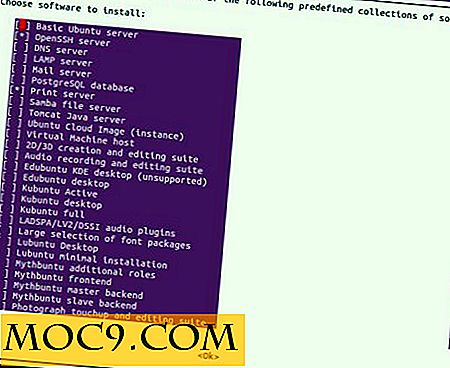כיצד לאבטח את כונן USB ולמנוע את זה ממאיר וירוס
כונן הבזק מסוג USB הוא שימושי משום שהוא מספק דרך נוחה לך להביא את הנתונים מסביב. עם זאת, בשל הנוחות שלו, הוא גם יעד עבור וירוסים ותוכנות זדוניות אחרות להתפשט על פני מחשבים ורשתות.
במאמר זה נדון בפתרונות לטיפול בשני מצבים:
- למנוע את כונן ה- USB שלך מלהידבק.
- להגן על המערכת מפני התקפת USB כונן USB
1. אבטחת כונן ה- USB Flash
יש הרבה פתרון כדי להגן על כונן ה- USB, אבל רובם הם ספציפיים למחשב. השיטה המתוארת כאן צריכה לפעול במחשבי Windows שונים.
השיטה הבאה משתמשת באישור האבטחה של פורמט קובץ NTFS כדי לאבטח את כונן ה- USB.
הערה : ברירת המחדל של מערכת הקבצים עבור רוב כונן ה- USB היא Fat32, וזה טוב אם אתה משתמש בו על פלטפורמות שונות כגון לינוקס, Mac OS ו- Windows. אם אתה משתמש בו בעיקר ב- Windows, אתה יכול בבטחה להמיר את מערכת הקבצים ל- NTFS.
הערה : אין להמיר את כונן ה- USB ל- NTFS אם הוא קטן מ -2 GB כאשר הביצועים של כונן ה- USB עשויים להיות מושפעים.
כדי להמיר כונן USB למערכת קבצים NTFS, בצע את השלבים הבאים:
1. הכנס את כונן ה- USB ולאחר מכן עבור אל Device Manager (מנהל ההתקנים).
2. תחת כונני דיסקים, לחץ לחיצה ימנית על שם כונן ה- USB ובחר "מאפיינים".

3. עבור אל הכרטיסייה 'מדיניות' ובחר 'ביצועים טובים יותר' במסגרת מדיניות ההסרה.

4. עכשיו ללכת למחשב, לחץ לחיצה ימנית על כונן ה- USB ובחר עיצוב.

5. ודא ש- NTFS נבחר מהתפריט הנפתח File System.

6. לחץ על "התחל" כדי לעצב את ה- USB באמצעות מערכת הקבצים NTFS.
כעת, לאחר שעוצבנו את כונן ה- USB שלנו באמצעות מערכת הקבצים NTFS, השלב הבא הוא להגדיר את הרשאות האבטחה כך ששורש כונן ה- USB יישאר לקריאה בלבד.
1. עבור אל המחשב, לחץ לחיצה ימנית על כונן ה- USB ובחר מאפיינים.

2. עבור אל הכרטיסייה אבטחה וודא שלכל אחד יש זכויות קריאה בלבד בתיקיית הבסיס.

3. לבסוף, ליצור תיקייה בשם "כתוב" ולתת לו הרשאות עבור קריאה / כתיבה. עכשיו בכל פעם שאתה מכניס את כונן ה- USB שלך, כל וירוס במחשב לא יוכל לכתוב את השורש של כונן ה- USB. בשבילך, אתה יכול לשמור את הנתונים לתיקיה "כתוב".
2. שמור על Windows בטוח מפני כונן USB התקפות וירוסים
כדי למנוע ביעילות את הנגיף בכונן ה- USB מ לתקוף את המחשב, הדרך הטובה ביותר היא להשבית את "autorun" תכונה כך וירוס לא מקבל מופעל מלכתחילה. (הווירוס בדרך כלל מסתתר בקובץ "autorun.inf" בכונן ה- USB, כך שהוא מופעל ברגע שאתה מכניס את כונן ה- USB.)
כדי להשבית את תכונת ההפעלה האוטומטית של התקנים נשלפים, השתמש בתיקון הבא:
1. עבור אל הפעלה -> regedit. פעולה זו תפתח את עורך הרישום.
2. אם ברצונך להשבית את ההפעלה האוטומטית עבור כל המשתמשים, עבור אל המפתח הבא:
HKLM \ תוכנה \ Microsoft \ Windows \ CurrentVersion \ מדיניות \ Explorer
אם ברצונך להשבית את ההפעלה האוטומטית עבור משתמש אחד בלבד, עבור אל המפתח הבא:
HKCU \ תוכנה \ Microsoft \ Windows \ CurrentVersion \ Policies \ Explorer
3. צור ערך Hex חדש עם השם: NoDriveTypeAutoRun
4. שנה את הערך של המפתח שנוצר ל: 4 (HEX)
5. הפעל מחדש את סייר Windows. פעולה זו תשבית את התכונה 'הפעלה אוטומטית' עבור כל הכוננים הנשלפים.
אם אתה לא הרפתקני מספיק כדי לערוך את הרישום, הכלים הבאים יכולים לפקח על יציאות USB עבור כונן USB הכנס ולהשבית את המכשיר עד שתנקוט פעולה נוספת כדי להפעיל אותו. חלק מהכלים יוכלו לזהות ולחטא את כונני ה- USB גם מווירוסים.
1. Phrozen בטוח USB
Phrozen בטוח USB פועל בשלושה מצבים שונים.
- התקני USB מופעלים באופן מלא - זהו מצב ברירת המחדל שבו כונני ה- USB יפעלו במצב קריאה / כתיבה רגיל. כל אחד יכול לקרוא ולכתוב על כונני USB.
- התקני USB במצב קריאה בלבד - מצב זה יגביל את כל התקני ה- USB למצב קריאה בלבד. התוכן בכונני USB ניתן לקריאה אך לא ניתן לכתוב.
- התקני USB מושבתים - מצב זה יבטל את התמיכה בהתקן אחסון USB במערכת.

האפשרות האחרונה "התקני USB disactivated" (הקלדת הוא בתוכנה.אנו משאירים אותו כפי שהוא) הוא אחד שאתה צריך. לאחר בחירה באפשרות זו, היא תמנע מכל התקן אחסון USB לפעול, עד לקבלת הרשאות נוספות.
Phrozen בטוח USB
2. נינג 'ה Pendisk

נינג'ה Pendisk היא בחירה פופולרית נוספת לניטור כונני USB עבור תוכנות זדוניות. נינג 'ה Pendisk הוא כלי נייד אשר יחכה כונן USB להיות מוכנס. היתרון של Pendisk נינג 'ה היא כי המשתמש יכול להשבית תכונה הפעלה אוטומטית של Windows עם רק שני קליקים ולאחר מכן להפעיל אותו באופן מיידי בעת הצורך.
נינג'ה פנדיסק
3. Mx One Antivirus
Mx One Antivirus הוא כלי נפלא שעובד בשני הכיוונים. באפשרותך להתקין אותו בכונן ה- USB ולהגן על כונן ה- USB בעת הכנסתו לכל מערכת. ניתן גם להתקין אותו במחשב Windows ולתת לו לשמור מפני וירוסים ותוכנות זדוניות.

אם תתקין את Mx One Antivirus בכונן ה- USB, יהיה עליך להפעיל את קובץ ההפעלה כדי לסרוק וירוסים בכונן ה- USB (הוא אינו פועל באופן אוטומטי).

אם תתקין את Mx One Install במחשב, הוא יפקח על התקני אחסון USB שהוכנסו לאחרונה וסרוק את ההתקן לאחר הכנסתו. שים לב כי כלי זה הוא אנטי וירוס USB מלא אשר צריך לעדכן את הגדרות הווירוס באופן קבוע על מנת לזהות ולהסיר איומים חדשים המתעוררים USB.
יתרון נוסף של Mx One Antivirus הוא שהוא תומך בהתקני USB בהם יש קיבולת אחסון כמו iPods, iPhones, נגני MP3, כרטיסי SD וכו '
Mx One Antivirus
כפי שצוין קודם לכן, ישנן מספר דרכים להגן על כונן ה- USB והמחשב. הבחירה האישית שלי היא מערכת הקבצים NTFS שיטה ו- Phrozen בטוח USB. אם אתה משתמש בדרך אחרת (או תוכנה), שתף אותו איתנו בהערות.
אשראי תמונה: זיכרון USB במחשב מקל על ידי BigStockPhoto